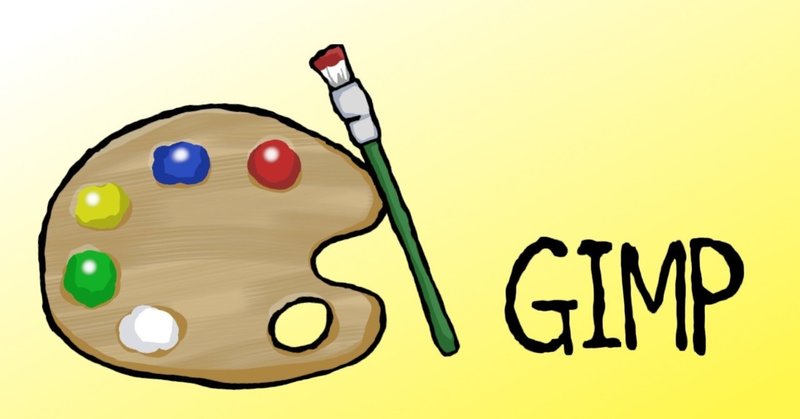
【GIMP】お気に入りブラシ・動的特性の作成
GIMPは標準でいろいろなブラシが設定されていますが、自分の好みのブラシ作りも可能です。
ブラシの作成
ブラシダイアログで右クリックします。「新しいブラシ」で自分好みのブラシを新しく作ることができます。特定のブラシをベースにして作成したい場合は「ブラシの複製」を選択するといいですね。「新しいブラシを作成します」ボタン、「このブラシを複製します」ボタンでもOKです。
(ダイアログの表示については、本記事末尾の記事を参考にしていただければ。)
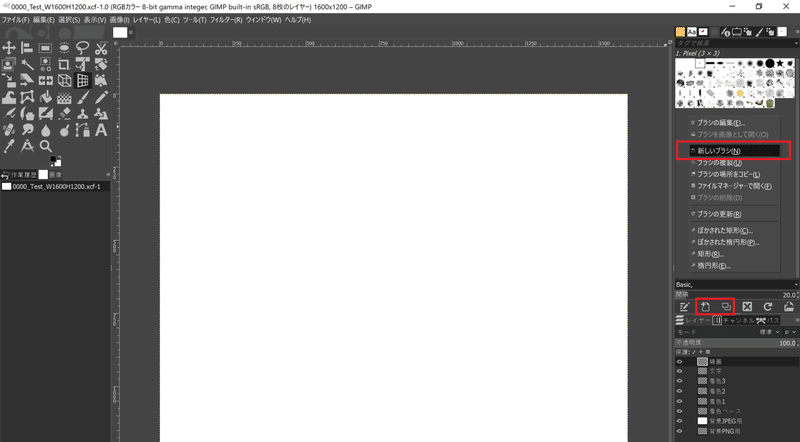
形状や大きさなど、描いてみながら良さげに調整すると完成。
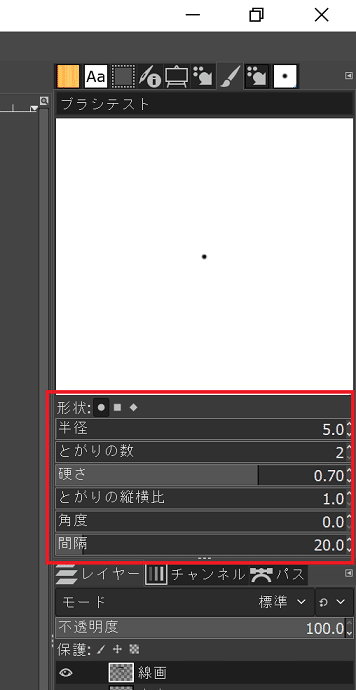
ブラシの動的特性の作成
筆圧や速度など、ペンの動作に応じて描かれる線の具合を変えることができます。(私は先日Surface正規のペンが壊れて、適当なペンを買ったので筆圧感知ができませんw)
動的特性を使用するときは、ブラシを選択してツールオプションダイアログを開きます。動的特性のドロップボックスで選択できます。標準もたくさんあるので試してみるとおもしろいです。
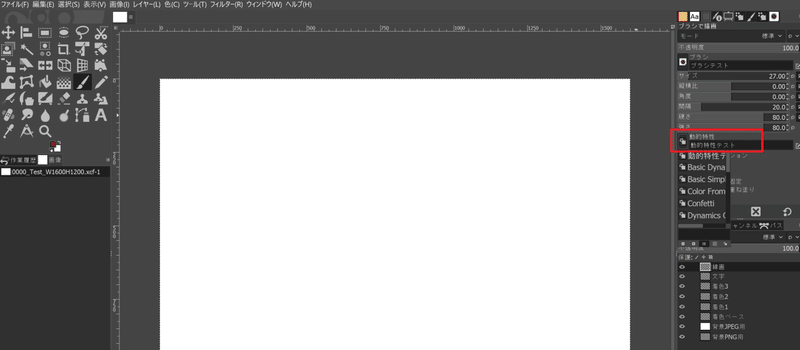
新規作成するときは、「ウィンドウ」-「ドッキング可能なダイアログ」-「描画の動的特性」でダイアログが開くので、「新しい動的特性」または、特定の動的特性をベースにして作成したい場合は「動的特性の複製」を選択します。「新しい動的特性を作成します」ボタン、「動的特性を複製します」ボタンでもOKです。
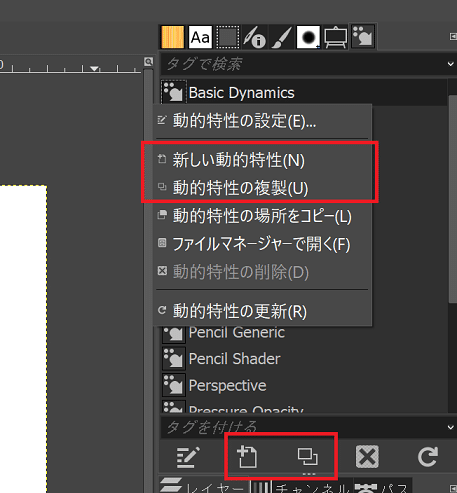
「対応状況の一覧」で各種動作と特性の関係を設定できます。また、「対応状況の一覧」のドロップダウンリストでは、サイズや角度等さらに細かく設定も可能でした。(いろいろありすぎてよくわからん。)
こちらも描いてみながら良さげに調整すると完成。

おわりに
ブラシ・動的特性を作成すれば、マーカーっぽいものや筆ペンっぽいもの等、いろいろ作れそうです。
これまでは標準のブラシを毎回微調整して描いていましたが、そこそこお気に入りのブラシの作成ができました。ついついイラストをたくさんアップすることを優先してツールの勉強を怠っていますが、徐々に使いこなしていきたいですね。
参考記事
【環境】
Windows10
GIMP2.10.22
この記事が気に入ったらサポートをしてみませんか?
